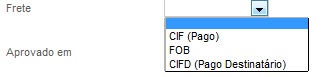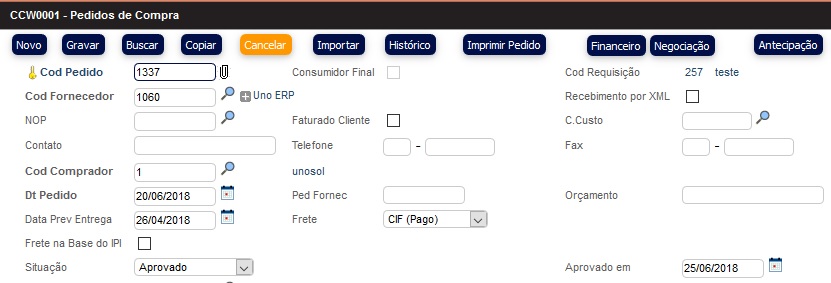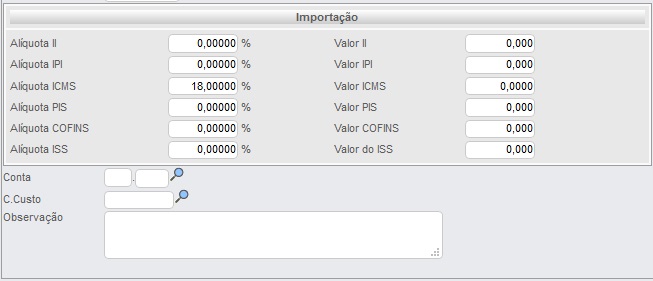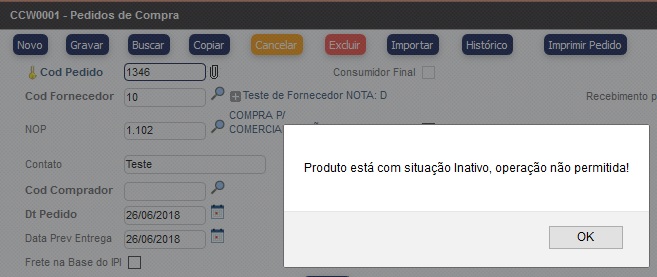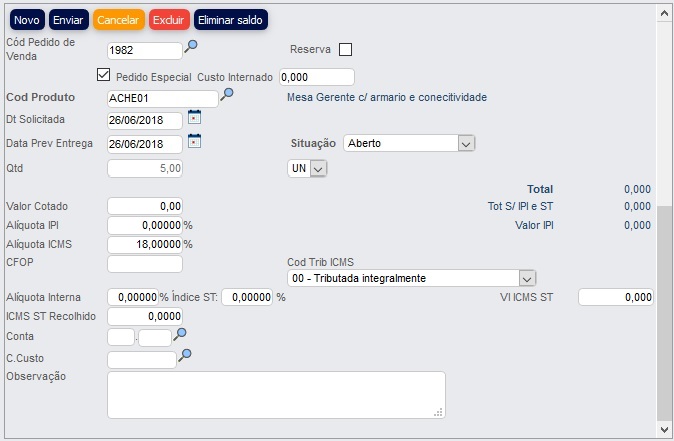. Módulo: COMPRAS Módulo Compras: Pedidos de Compra → CCW0001 - Pedidos de Compra . Descrição Tela para cadastro dos Pedidos de Compra, mantém dados dos itens e do fornecedor e se relaciona com a tela de Requisição de Compras e recebimento . |
. VÍDEO . . BLOG: Como e porque usar Pedidos de Compra? . |
.
Descrição da Tela, Implicações e Exemplos
.
TOOLBAR - Barra de Ferramentas
.
|
.
•Botão Buscar: Abre a sub-tela CCQ0001 - Busca de Pedidos de Compra
•Botão Importar: Abre a Tela CCD0014 – Importação de Pedido de Compra, onde é possível importar um arquivo xls (documento em excel) com as informações do pedido de compra.
.
•Botão Histórico: Ao selecionar abre a tela CCD0001A - Histórico do Pedido de Compra
.
•Imprimir Pedido: Abre tela CCR0001 - Impressão Pedido de Compra
•Exportar Pedido: Ao clicar gera um documento em CSV com as informações Cod Produto Fornec (1) | Data (2) | Qtd (3) | Num. Pedido de Compra (4)
.
•E-Procurement: Envia e-mail para cotação com o fornecedor (consulte a tela CCW0101 - Cotação Fornecedor e CCW0100 - Login E-procurement). Toda vez que é gerada um pedido de compra, o sistema gera uma senha no banco de dados, no qual, quando enviado o email para o fornecedor, a senha será informada para acesso a tela E-Procurement.
.
•Financeiro: Abre tela CCD0001 - Dados Financeiros de Compras
.
•Antecipação: Gera títulos a pagar para antecipar os pagamento. Ao selecionar esta opção é aberta a opção de informar o valor a ser antecipado.
Obs: Para este processo é necessário que o fornecedor esteja vinculado a um cliente, este processo é feito no 3 passo da tela CDW0101 - Clientes
No recebimento é gerado apenas pagamentos dos valores restantes do pedido descontando a antecipação. Se for antecipado o total do pedido de compra o sistema não gera pagamentos para os recebimentos.
•Negociação: Podemos incluir as informações referentes aquele fornecedor, durante a negociação, abre a tela CDD0089 - FUP Histórico de Negociação.
.
•Beneficiamento: abre tela CCD0002 - Beneficiamento
.
|
.
•Cód. Pedido: Ao criar um novo pedido o sistema determina um código seqüencial para este
10
•Cód. Fornecedor: Código do fornecedor de determinado produto. Pode ser pesquisado através da "lupa". Ao informar o código do fornecedor, o sistema popula os dados cadastrais e financeiros referente a este.
.
•Recebimento por XML: Ao clicar nesta flag automaticamente o sistema obriga no recebimento (tela EQW0005 - Recebimentos) que o pedido tenha XML para poder dar entrada no sistema
.
•Faturado Cliente: Indica se a compra será faturada para um cliente específico, se está opção estiver selecionada o sistema desconsidera o pedido de compra no fluxo de caixa e não gera contas a pagar na confirmação do recebimento.
.
•C.Custo: O centro de custo pode ser informado manualmente no pedido de compra pelo colaborador, ao fazer este processo o sistema carrega automaticamente o centro de custo para o produto na aba itens do pedido de compra
O C. Custo do pedido, determina o C.Custo principal dos itens, não significa que é o único.
Ao fazer uma requisição de compra e informar o centro de custo o sistema utiliza o mesmo centro de custo para o mapa de cotação e os pedidos gerados por ele
.
•Contato: Pessoa do fornecedor que mantém o contato de venda
.
•Cód. Comprador: Código do comprador responsável pelo pedido de compra. O código pode ser pesquisado através da "lupa"
.
•Dt Pedido: Data em que o pedido é gerado
.
•Dt Prev Entrega: Data prevista da entrega do produto. Este será o campo utilizado para o cálculo da previsão de entrega na simulação do estoque
.
.
•Situação: Caixa de seleção das situações do pedido (Cotação, Pedido, Aguardando Aprovação, Aprovado, Enviado)
Obs.: opções podem ser definidas no momento da implantação do sistema
.
•Forma de Pagto: Forma de pagamento para o pedido, a mesma forma de pagamento utilizada no pedido de compra é detalhada no recebimento deste pedido, caso seja feito o recebimento de vários pedidos de compra, a forma de pagamento utilizada será do primeiro pedido de compra informado.
Observação: Campo para dados opcionais no pedido.
.
•Cód. Requisição: Informa se o pedido está relacionado a uma Requisição de Compra. Se não estiver, a descrição do Cód. Requisição não aparece na tela de pedido de compra. Se estiver relacionado, é listado o Cód. Requisição e o Titulo da Requisição.
Ao clicar no código ou título da requisição o colaborador é direcionado para a tela CCW0005 - Requisição.
.
Observação:
Se Pedido de Compra vier de um Requisição de Compra não exibe o botão excluir na toolbar e não permite alterar o Cód. fornecedor
.
•Pedido Fornec: Código do pedido do fornecedor
.
Frete: Informa o tipo de frete, se pago ou a pagar
|
.

.
Obs.: Para que no pedido de Compra seja considerado IPI + Frete, no recebimento tem um campo para indicar se o Frete vai na base do IPI ou não, tem que selecionar lá também.
.
•Aprovado em: Quando o pedido é aprovado o sistema grava a data da aprovação.
Na impressão do pedido (corpo0001) quando pedido aprovado mostra na impressão "Aprovado em" e quando pedido em cotação mostrará "Data de Cotação".
.
|
.
•Cód. Transp: Código da transportadora utilizada
.
•Moeda: Tipo de moeda usada para a compra, se R$, U$, etc.
.
•Desc. Envio: Sendo o modo de envio por e-mail, ao selecionar esta opção aparece na tela o botão Enviar. Quando enviado para o fornecedor, é gravado neste campo qual endereço de e-mail foi enviado (envia copia para o comprador).
.
•Modo de Envio: Permite escolher a forma como será enviado este pedido para o fornecedor. No caso de e-mail o sistema disponibiliza o botão enviar.
.
•Dt Envio: Mostra em que data o e-mail foi enviado para o fornecedor.
.
Enviando e-mail do pedido: Selecionada a opção e-mail, é enviado um e-mail do pedido de compra para o contato do fornecedor com cópia para o colaborador (comprador).
.
|
.
•Ícone: Anexo de Arquivo do Pedido
Anexa arquivos relacionados ao pedido através da tela CCD0010 - Anexar Arquivo ao Pedido. O anexo pode ser incluído nesta tela ou através da do Mapa de Cotações. Caso o pedido seja enviado por e-mail ao fornecedor (via e-mail ou e-procurement) o anexo é incluído.
.
ITENS DO PEDIDO
Os itens podem ser incluídos através do código do produto ou através do código do pedido de venda com seus produtos relacionados.
•Pedido de Importação: Quando o pedido de compra for de importação (com nop que indique importação), é incluído campo Importação na inclusão dos produtos, para complemento de Alíquota.
|
.
•Ao informar um item inativo no Pedidos de Compras exibe alerta: "Produto está com situação Inativo, operação não permitida!"
|
.
•Eliminar Saldo: Utilizado para eliminar o saldo a receber, se algum produto estiver com situação de recebido parcial e houver desistência da quantidade restante para recebimento ao utilizar o botão ![]() o sistema altera a situação do item para recebido total.
o sistema altera a situação do item para recebido total.
Obs: Está função não elimina do pedido de compra a quantidade que foi cadastrada, só altera a situação do item para recebido total. Se utilizado eliminar saldo e o pedido de compra não tiver nem um outro item para ser recebido, ao gravar o pedido de compra automaticamente a situação é alterada para recebido total.
.
•Pd Venda: Relaciona o pedido de compra a um pedido de venda específico.
Ao clicar na lupa, é acionada a tela VDQ0003 - Busca de item por Pedido.
Ao realizar a busca e selecionar o item por esta tela, o sistema marca o item como Pedido Especial (PE), pois o pedido de compra foi feito para cobrir o pedido de venda.
Quando um Pedido Especial é selecionado, o sistema não permite editar a quantidade do produto.
.
|
.
•Reserva: Reserva os produtos com os números de séries informados, para este pedido de compra.
.
•Pedido Especial: Mostra que este pedido é específico para um cliente
.
•Custo Internado: Custo do produto importado dentro do país.
.
•Cód. Produto: Campo para inclusão dos produtos. Quando pedido de compra é relacionado com pedido de venda, o sistema já traz os dados dos produtos.
•Adicionado o seguinte ícone (+), redirecionando para a tela “CDW0201 - Produtos e Serviços”
•Dt Solicitada: Data em que foi solicitada a entrega do fornecedor.
.
•Dt Prev Entrega : Data de entrega comprometida do fornecedor.
.
•Situação: Informa a situação do item.
A situação dos itens é alterada automaticamente pelo sistema conforme alguns processos relacionado ao pedido de compra, como recebimento e requisição de compra.
As situações são: Aberto, Recebido Parcial, Recebido Total e Cancelado.
As situações são cadastradas pela tela CDW0023 – Situação de Itens de Compras.
.
•Quantidade: Quantidade comprada (default: lote econômico)
.
•Valor Cotado: Preço acordado com o fornecedor. O valor default é o custo FOB total do produto.
.
Atualiza Custo Padrão: Segundo o parâmetro do sistema, quando o custo é standart ou real, ao alterar o custo padrão no item do pedido o sistema pergunta se deseja alterar o custo padrão para o custo informado no cadastro do item. Se o usuário confirmar, o sistema altera o valor de custo do produto no cadastro do mesmo, caso contrário, o sistema altera apenas no pedido de compras. .
Perc ICMS ST: Percentual da substituição tributária considerada no item, pode ser informado no pedido de compra ou no cadastro de produto na tela CDW0201 - Produtos e Serviços. Quando for efetuado o recebimento do pedido de compra o sistema já calcula proporcional a quantidade dos itens recebidos.
.
•Vl. ICMS ST: Valor da substituição tributária considerada no item. Quando for efetuado o recebimento do pedido de compra o sistema já calcula proporcional a quantidade dos itens recebidos.
.
•IPI: Valor do IPI do produto.
.
•Conta : Conta contábil a ser vinculada no contas a pagar, sendo utilizado nos relatórios financeiros (FUP Contas a Pagar). O sistema utiliza a conta e subconta informada no cadastro do produto para preencher este campo automaticamente ou o colaborador pode definir a conta e sub conta a ser utilizada.
.
•Observação: Dados complementares sobre o produto. (Observação pode ser incluída na planilha de importação de pedidos pela tela CCD0014 - Importação de pedidos de compras)
Situações do Item
Quando o item é recebido parcialmente o sistema marca com cor amarela
Quando o item é cancelado o sistema marca com cor cinza
.
AÇÕES DO PEDIDO
Ao gravar o pedido, o sistema gera um código para o pedido de compra e mantém por padrão a situação como cotação.
•Cancelamento do Pedido: Ao cadastrar e gravar um pedido, o sistema permite que seja feito o cancelamento do mesmo. Ao clicar em cancelar, o sistema altera a situação do pedido para cancelado.
•Reabrir Pedido de Compra: É possível reabrir um pedido de compra cancelado, ao clicar em reabrir pedido, o sistema reabre o pedido cancelado.
•Excluir Pedido: O sistema permite excluir um pedido de compra gravado. Ao clicar em excluir o sistema exclui todos os dados do pedido do banco de dados.
O sistema não permite excluir pedidos com situação igual a recebido parcial ou total.
.
TOTALIZAÇÃO (rodapé)
|
.
. PERMISSÕES relacionadas: . CDD0089 – FUP Histórico de Negociação CCD0001A - Permite excluir anexos de pedido de compra aprovada CCD0003 – Antecipação Pedido de Compra CCD0003A – Permite alterar conta e subconta CDD0013 – Controle de pagamentos CCW0001A - Permite Aprovar Pedidos de Compra CCW0001AT - Permite alterar Pedido com Antecipação CCW0001B - Permite Alterar Custo Internado CCW0001C - Permite Reabrir Ped Compra Cancelado. CCW0001D - Permite alterar data de aprovação de compra CCW0001E - Permite Excluir Pedido de Compra CCW0001EL - Permite Eliminar Saldo CCW0001G - Permite Alterar o Código do Fornecedor CCW0001H - Permite gravar item sem Conta/Subconta CCW0001I – Permite visualizar títulos de Antecipação no Pedido de Compras CCW0001J - Permite Alterar Data Previsão de Entrega CCW0001K – Permite imprimir pedido status menor que aprovado? CCW0001P - Permite alterar o pedido de Compra CCW0001Q - Permite alterar produto com Requisição de Compra CCW0001R - Permite alterar pedidos com Requisição de Compras CCW0001S - Permite rateio pedido de Compra CCW0001T – Permite gerar processos de importações via pedido de compra CCW0001AA – Permite Alterar Pedido de Compra Aprovado CCW0001AB – Permite ver controle e pagamentos CCW0006D – Permite reabrir mapa de cotação FNW0013B - Permite gravar pedido de compra e pagar acima do valor do orçamento SGW0014W - Permite ver pedidos de outros comprador
|
. PARÂMETROS relacionados: . Módulo Compras: Enviar e-mail para Gerente do Financeiro e Responsável do CCusto caso o Usuário Logado esteja Realizando uma Compra em uma Conta sem Saldo ou que não Conste no Orçamento - SIM ou NÃO Envia e-mail de pedido de compra com anexos do fornecedor? - SIM ou NÃO
Copiar anexos do pedido de compra ao copiar o pedido de compra - SIM ou NÃO
Indica se atualiza o custo do produto ao aprovar pedido de compra - SIM ou NÃO
Indica se atualiza CIF e FOB via mapa de cotação - SIM ou NÃO
Indica conta usada na antecipação - 1=Fornecedor | 2=Primeiro item do Pedido de Compra
Atualiza Data Prev Entrega independente da situação? Se ATIVO: Se sim, atualiza a dt prev entrega do item ignorando a situação dele. INATIVO manter o comportamento atual.
|